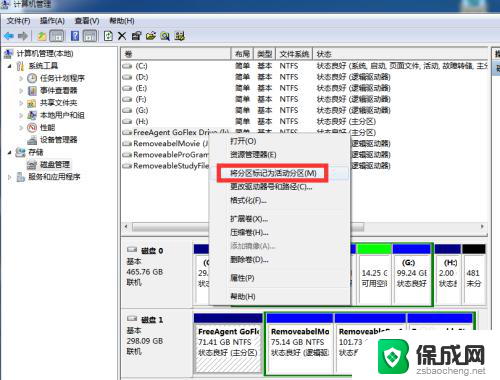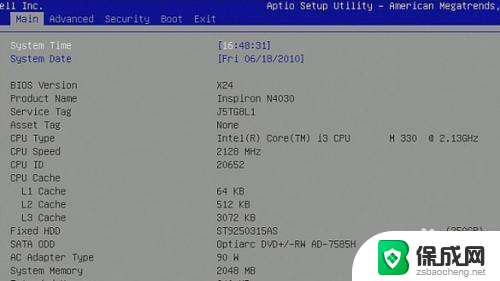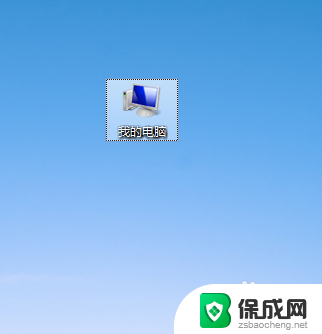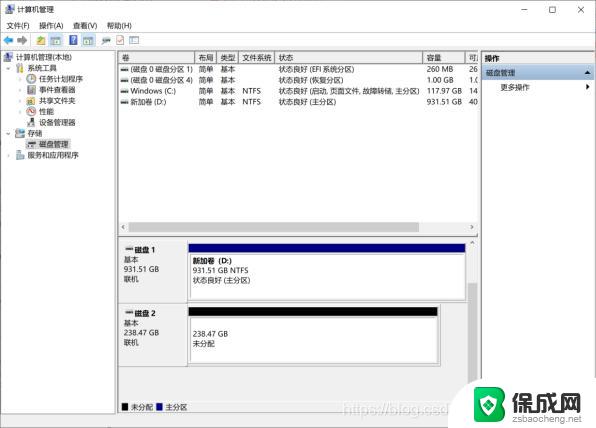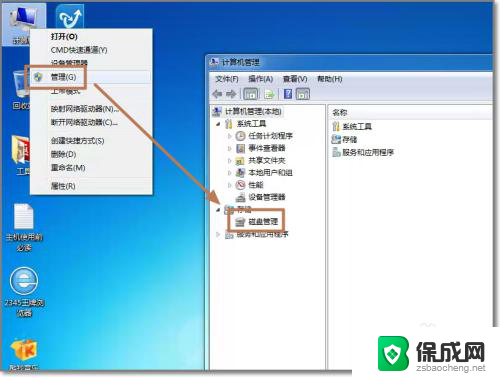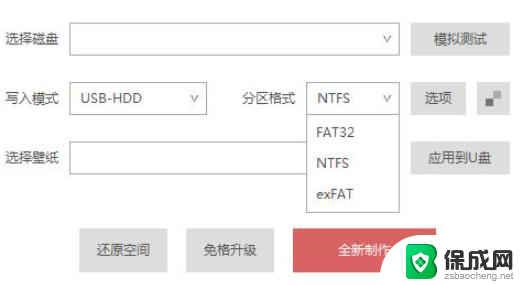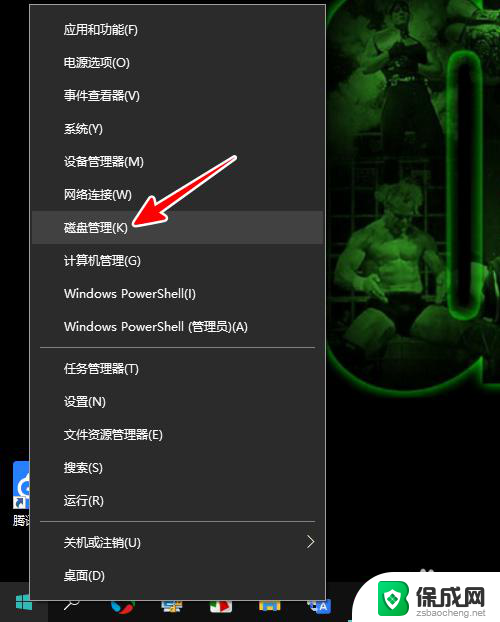电脑怎么选硬盘启动 怎么设置硬盘为计算机的主启动盘
更新时间:2023-09-10 18:52:14作者:xiaoliu
电脑怎么选硬盘启动,随着科技的进步,电脑已经成为我们日常生活中必不可少的工具,在使用电脑的过程中,有时我们需要更改硬盘的启动方式,以提高计算机的性能和效率。如何选取硬盘作为计算机的主启动盘,并正确设置呢?本文将介绍电脑如何选取硬盘启动以及设置硬盘为计算机的主启动盘的方法,帮助读者更好地掌握这一技巧。
步骤如下:
1.首先,在开机启动的界面按下Del、F1、F2等按键进入BIOS的设置界面。下面为一些电脑进入BIOS的按键。
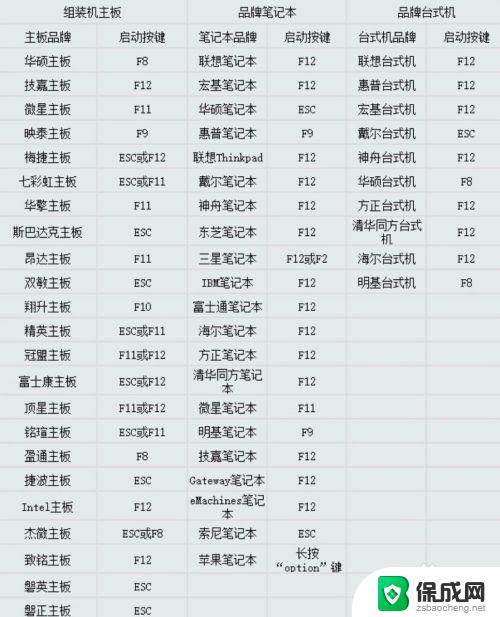
2.然后,我们使用键盘上的方向键移动选择【Advanced Setup】的选项。按回车键进入选择。
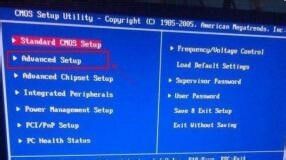
3.使用上下方向键移动选择到【1st Boost Device】,将其选择为您当前安装的硬盘名字。

4.然后按下【回车键】选择,并按下【F10】保存设置并退出BIOS设置页面。开始启动Windows。

以上是关于如何选择硬盘启动的全部内容,如果你遇到了同样的情况,可以参照小编提供的方法来解决,希望这对你有所帮助。